Microsoft Teams je poslovna platforma koja pruža niz usluga neophodnih za savremeno poslovanje. Ove usluge uključuju video konferencije, razgovore na radnom mestu, skladištenje datoteka i deljenje dokumenata. Teams je omogućio kompanijama koje rade na daljinu da se razvijaju, organizuju i povežu sa svojim zaposlenima na efikasniji način. Zahvaljujući integraciji Microsoft Teams-a sa Outlook-om, komunikacija je postala još jednostavnija. Ovo je posebno korisno za one koji aktivno koriste obe platforme, a posebno za zaposlene u velikim korporacijama. Ukoliko i vi želite da povežete ove dve platforme i pojednostavite svoj radni dan, na pravom ste mestu. Pripremili smo detaljan vodič koji će vam pomoći da naučite kako da instalirate Microsoft Teams dodatak za Outlook. Dakle, hajde da prvo razumemo šta tačno podrazumeva povezivanje ovih platformi i kako to postići.
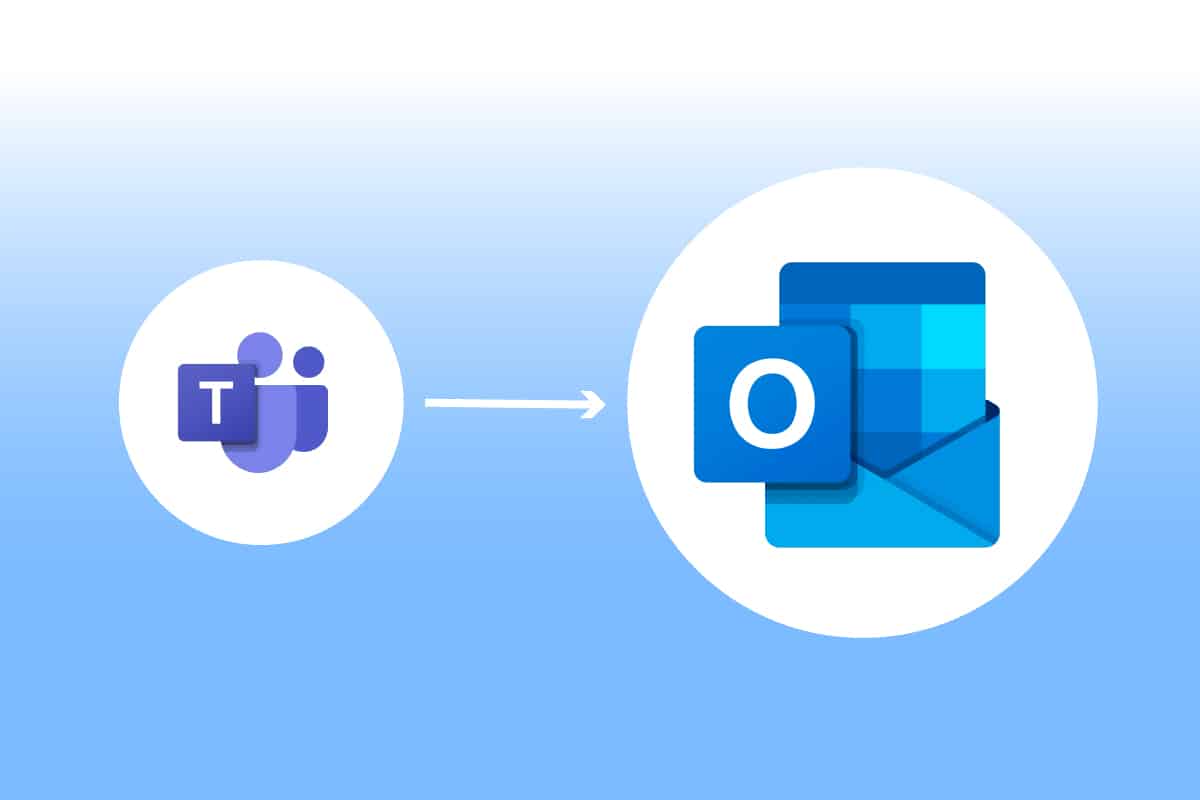
Kako instalirati i koristiti Teams dodatak za Outlook
Integracija Microsoft Teams-a i Outlook-a je izuzetno korisna za sve korisnike obe aplikacije. Ova kombinacija omogućava zakazivanje sastanaka ili korišćenje Microsoft Teams-a direktno iz Outlook-a, bez potrebe za odvojenim otvaranjem obe aplikacije. Kada se Microsoft Teams doda u Outlook, ikona Teams-a će se pojaviti na početnoj stranici Outlook-a i biće dostupna u svakom trenutku. Ova integracija je dostupna za Windows, mobilne uređaje, MAC korisnike, kao i za web verziju.
Gde mogu da pokrenem Teams dodatak za Outlook?
Integracija je dostupna za najnovije verzije Office 365 paketa. Za korišćenje ovog dodatka, preporučuje se pokretanje sledećih verzija Office-a i Windows-a:
- Office 2013
- Office 2016
- Office 2019
- Office 2021
- Exchange 2013
- Exchange 2016
- Windows 10
- Windows 11
Šta treba uzeti u obzir za Teams dodatak za sastanke?
- Proverite da li imate Exchange poštansko sanduče u svom Outlook profilu, koje se može koristiti za zakazivanje Teams sastanaka.
-
Nije moguće zakazivati događaje uživo.
-
Takođe, nije moguće zakazivati sastanke u okviru kanala.
- Ukoliko imate proxy server za autentifikaciju na mrežnoj putanji vašeg računara, dodatak neće ispravno funkcionisati.
Pre nego što počnemo sa koracima, neophodno je da imate obe aplikacije instalirane na svom računaru. Kada imate ove programe, možete koristiti dodatak za korišćenje Teams-a unutar Outlook-a.
Korak 1: Omogućite Microsoft Teams dodatak
Bez aktiviranog Teams dodatka, integracija sa Outlook-om nije moguća. Zato, kako biste iskoristili sve prednosti, prvo morate da omogućite dodatak. Sledite korake navedene u nastavku:
1. Pritisnite taster Windows, ukucajte Outlook i kliknite na Open (Otvori).

2. Kliknite na meni File (Datoteka).
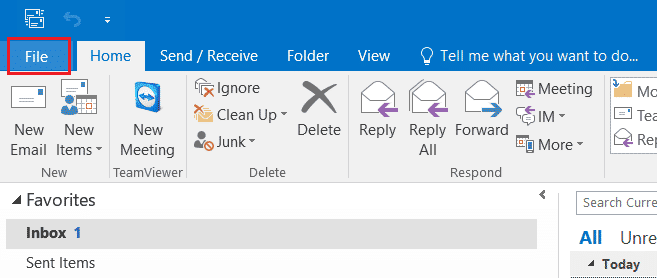
3. Zatim kliknite na Options (Opcije).
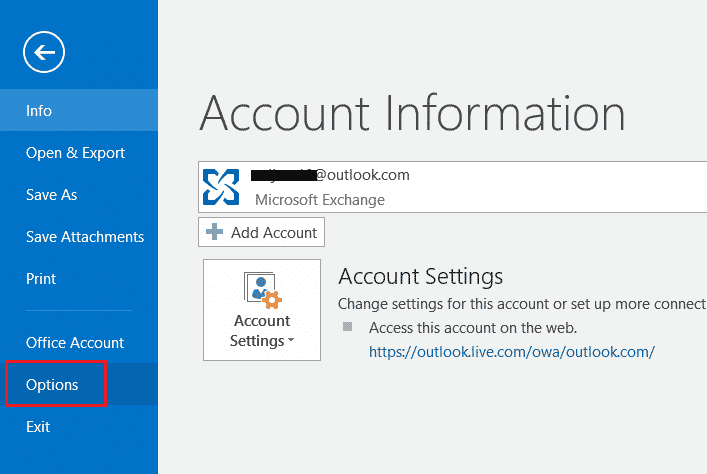
4. Izaberite Add-ins (Dodaci).
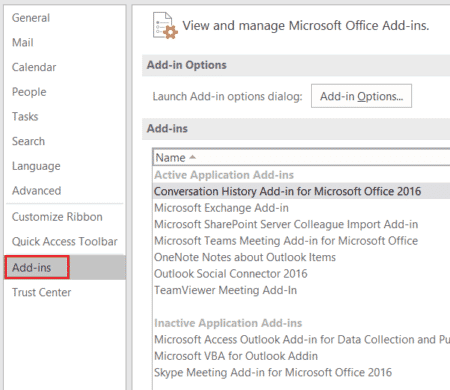
5. Promenite COM Add-ins u Disabled Items (Onemogućeni elementi) iz padajućeg menija i kliknite na OK.
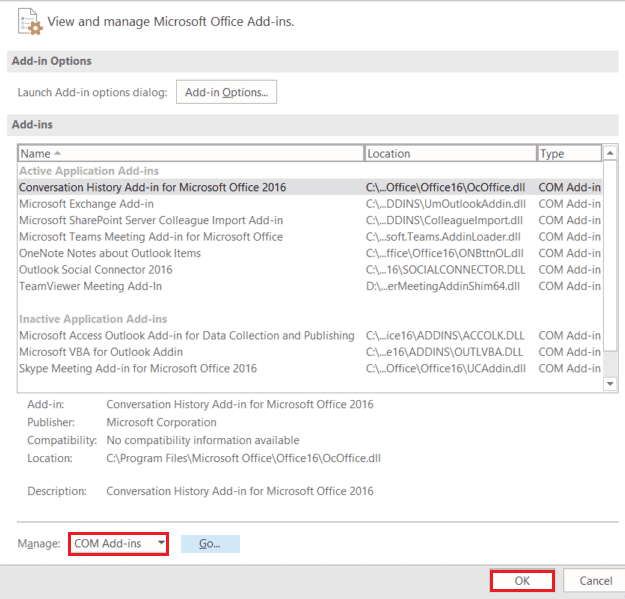
6. Zatim, proverite da li je Microsoft Teams Meeting Add-in for Microsoft Office onemogućen, i ukoliko jeste, kliknite na Enable (Omogući).
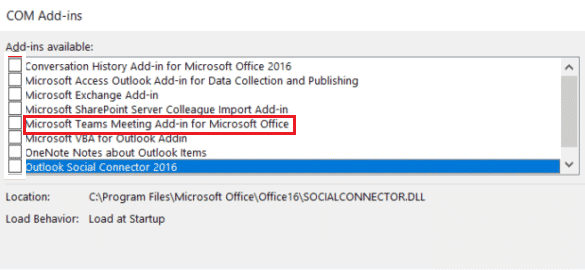
Nakon što ga omogućite, opcija za sastanak će se pojaviti na početnoj stranici vaše Outlook aplikacije.
Korak 2: Podesite Microsoft Teams sastanak
Integracija Microsoft Teams-a i Outlook-a omogućava korisnicima da jednostavno koriste opciju Teams sastanaka sa početne stranice Outlook-a. Pogledajte sledeće korake da biste videli kako se to radi:
1. Pokrenite aplikaciju Outlook.

2. Na početnoj stranici kliknite na Teams Call (Teams poziv).

3. Na ekranu za sastanak podesite audio i video postavke i kliknite na Join now (Pridruži se sada).
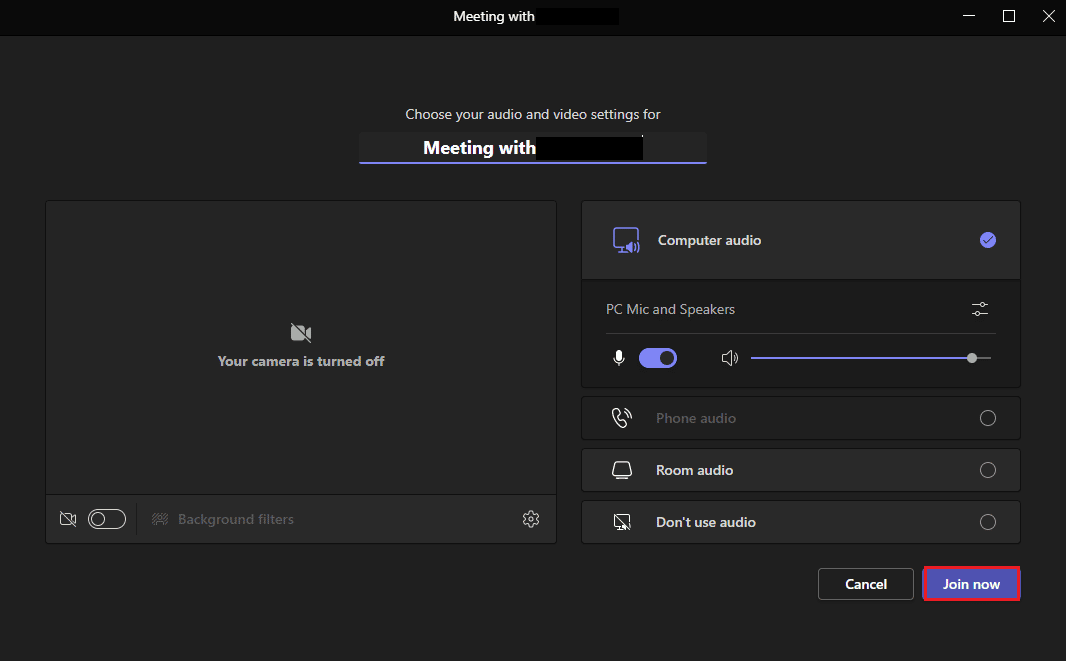
Korak 3: Podesite kalendar
Pored mogućnosti zakazivanja novog sastanka, možete podesiti i informacije o predstojećim sastancima u kalendaru uz pomoć Teams dodatka za Outlook. Detalji kao što su tema, vreme sastanka i učesnici se takođe mogu dodati. Kada pripremite pozivnicu sa porukom, možete je poslati učesnicima. Da biste podesili kalendar, pratite korake navedene u nastavku:
1. Otvorite Outlook aplikaciju sa Windows trake za pretragu.

2. Kliknite na ikonu Calendar (Kalendar) sa leve strane početne stranice.
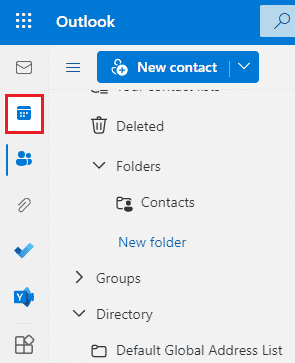
3. Kliknite na New Event (Novi događaj).
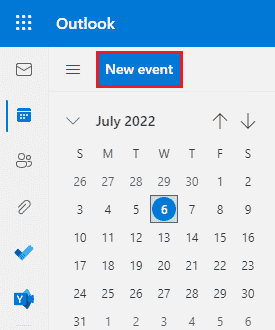
4. Popunite detalje i kliknite na Save (Sačuvaj).
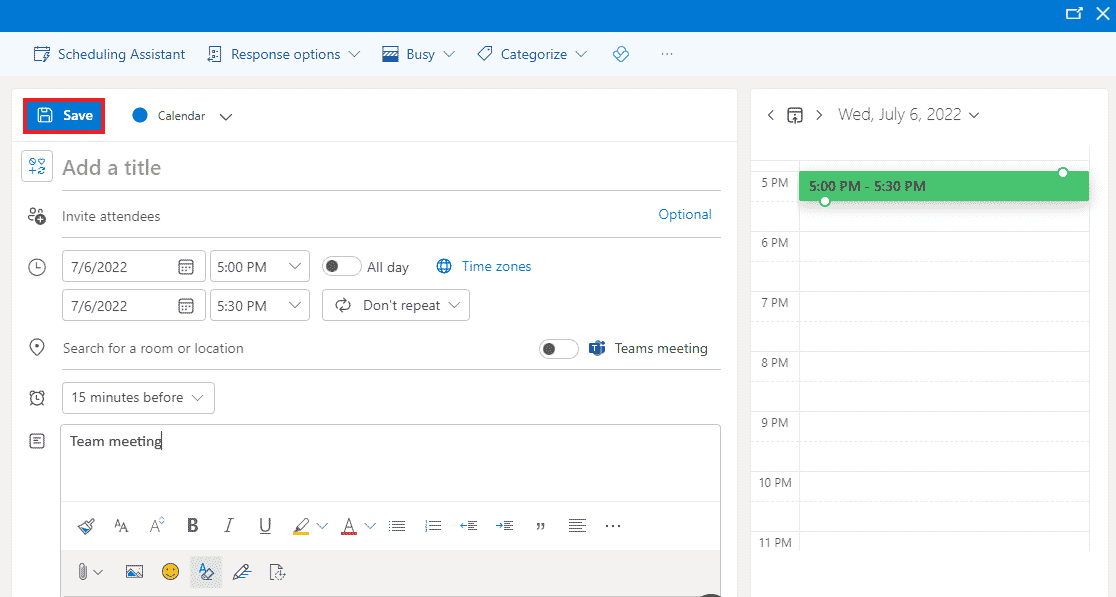
5. Kliknite na Share (Podeli).
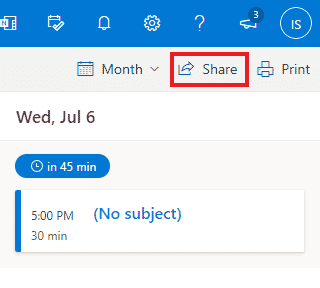
6. Dodajte imejl adresu ili ime kontakta i kliknite na Share (Podeli).
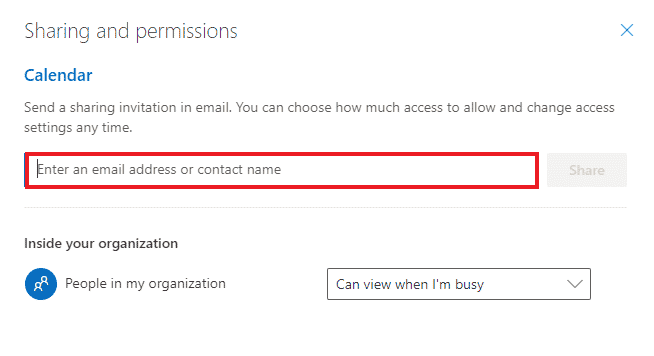
Često postavljana pitanja (FAQ)
P1. Da li je Outlook aplikacija za računare besplatna za korišćenje?
O. Da, Outlook za desktop je besplatna aplikacija koja se može koristiti za poštu, čuvanje datoteka, pozivanje, slanje poruka ili u poslovne svrhe.
P2. Da li je dodatak jedini način za dodavanje Microsoft Teams-a u Outlook?
O. Da, Microsoft Teams možete dodati u Outlook isključivo putem dodatka koji se nalazi u opciji File (Datoteka) u Outlook programu.
P3. Mogu li da koristim Microsoft Teams u Outlook-u na svom mobilnom telefonu?
O. Ako ste već preuzeli Microsoft Teams i Outlook aplikacije na svoj mobilni telefon, onda da, možete koristiti Teams u Outlook-u putem omogućavanja dodatka.
P4. Mogu li da dodam još neku aplikaciju za integraciju sa Outlook-om?
O. Da, Skype integracija u Outlook je takođe dostupna korisnicima Microsoft-a za omogućavanje i korišćenje.
P5. Kako je korisna integracija Teams-a sa Outlook-om?
O. Microsoft Teams u Outlook-u je od velike pomoći redovnim korisnicima u upravljanju svakodnevnim zadacima kao što su sastanci, zakazivanje kalendara za buduće sastanke, pridruživanje sastancima i još mnogo toga. Takođe, korišćenje Teams-a u Outlook-u pomaže u bržem dostavljanju obaveštenja korisniku.
***
Integracija Microsoft Teams-a i Outlook-a je svakako jedan od najboljih dodataka koji su se mogli desiti korisnicima Microsoft 365 paketa. Znatno je olakšano upravljanje zadacima za poslovne korisnike. Od praćenja novih sastanaka do brzog pridruživanja novom pozivu, mnogi zadaci se mogu kontrolisati dok koristite Outlook. Nadamo se da vam je ovaj vodič pomogao ne samo u procesu dodavanja Teams-a u Outlook, već i u rasvetljavanju njegovih prednosti. Ako imate dodatnih pitanja ili predloga, ostavite ih u odeljku za komentare ispod.